发布时间:2023-08-17 15:20:02 来源:转转大师 阅读量:2890
跳过文章,直接PDF压缩在线转换免费>> AI摘要
AI摘要本文介绍了三种压缩PDF文件大小的方法。首先是在线PDF压缩,只需上传文件并点击压缩即可。其次是使用PS软件,通过降低PDF图像品质来减小文件大小。最后是使用转转大师压缩软件,支持批量压缩PDF文件,操作简单且快速。这些方法可以帮助解决PDF文件体积过大导致的传输速度慢和无法上传等问题。
摘要由平台通过智能技术生成
PDF是我们常用的一种文件类型,但由于它通常包含大量的图像、文本,甚至其他的媒体文件,导致体积会越来越大,不仅传输速度慢,有些甚至还超出了平台限制,无法上传。
那当PDF文件体积太大时该如何解决呢?下面小编给大家分享几种pdf怎么压缩大小方法,简单实用。
方法一、在线pdf压缩
如果不想安装软件工具的话,那么可以试试在线压缩,很简单~其实你只需要根据下方操作就能实现!
操作如下:
1、打开在线PDF压缩:http://pdftoword.55.la/compress-pdf/

2、点击“选择文件”,将需要压缩的PDF文件上传上去。
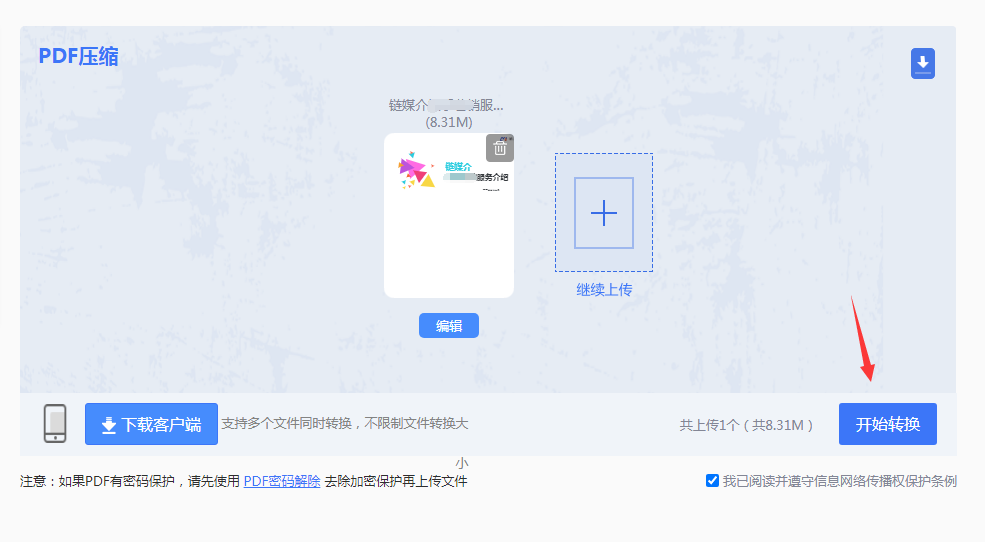
3、点击“开始压缩”就可以了(如果PDF设置了密码保护,那么先解除密码再压缩哦~)

4、点击下载即可。
方法二、PS优化文件
没想到吧,PS可以用来压缩PDF文件!通过降低PDF的图像品质,来减小PDF文档的大小,帮助我们快速实现PDF文件的压缩。
操作如下:
1、打开PS软件,导入PDF文档,点击左上角的【文件】功能选项卡,找到【自动】命令,选择【PDF演示文稿】功能。

2、然后勾选【添加最近打开的文件】,下方就会出现PDF文件名称,选择存储为【多页面文档】,再点击【存储】按钮。
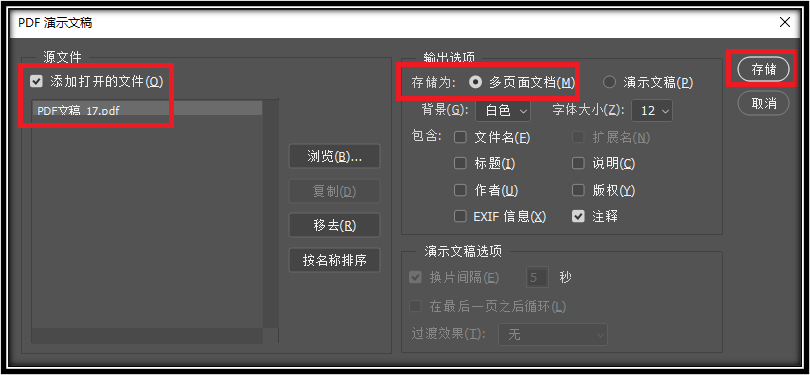
3、在存储预设面板中,调整图像品质,先选择左侧的【压缩】,再点击图片品质,设为【最低】,最后点击【存储PDF】。
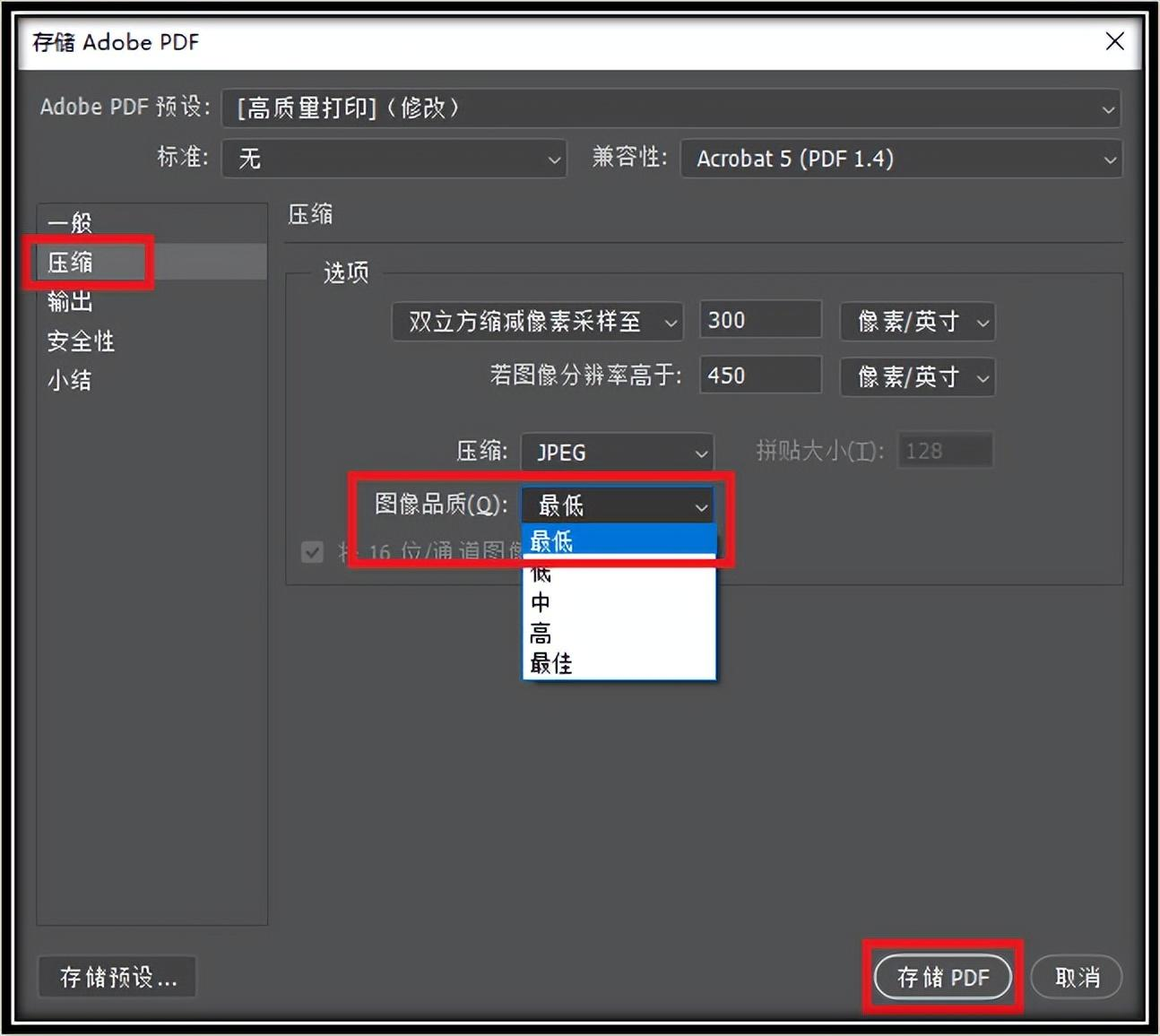
方法三、批量压缩文件
如果你认为用PS压缩PDF文件太麻烦了,而且速度非常慢,可以试试转转大师压缩软件,不仅操作简单,而且还支持批量压缩文件
操作如下:
1、如果压缩的PDF文件比较多,需要批量压缩,那么就需要下载转转大师批量压缩客户端。
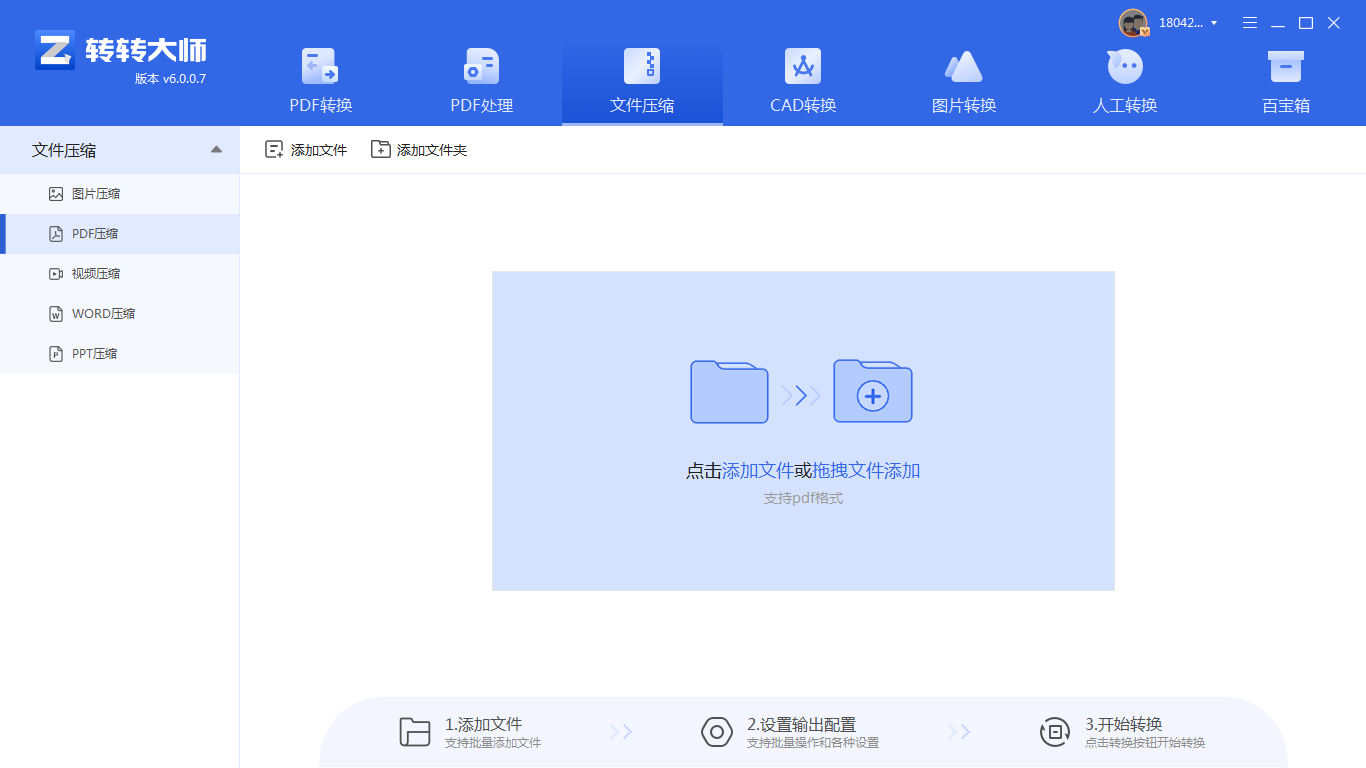
2、选择文件压缩-pdf压缩,选择多个单个文件添加进去就可以。
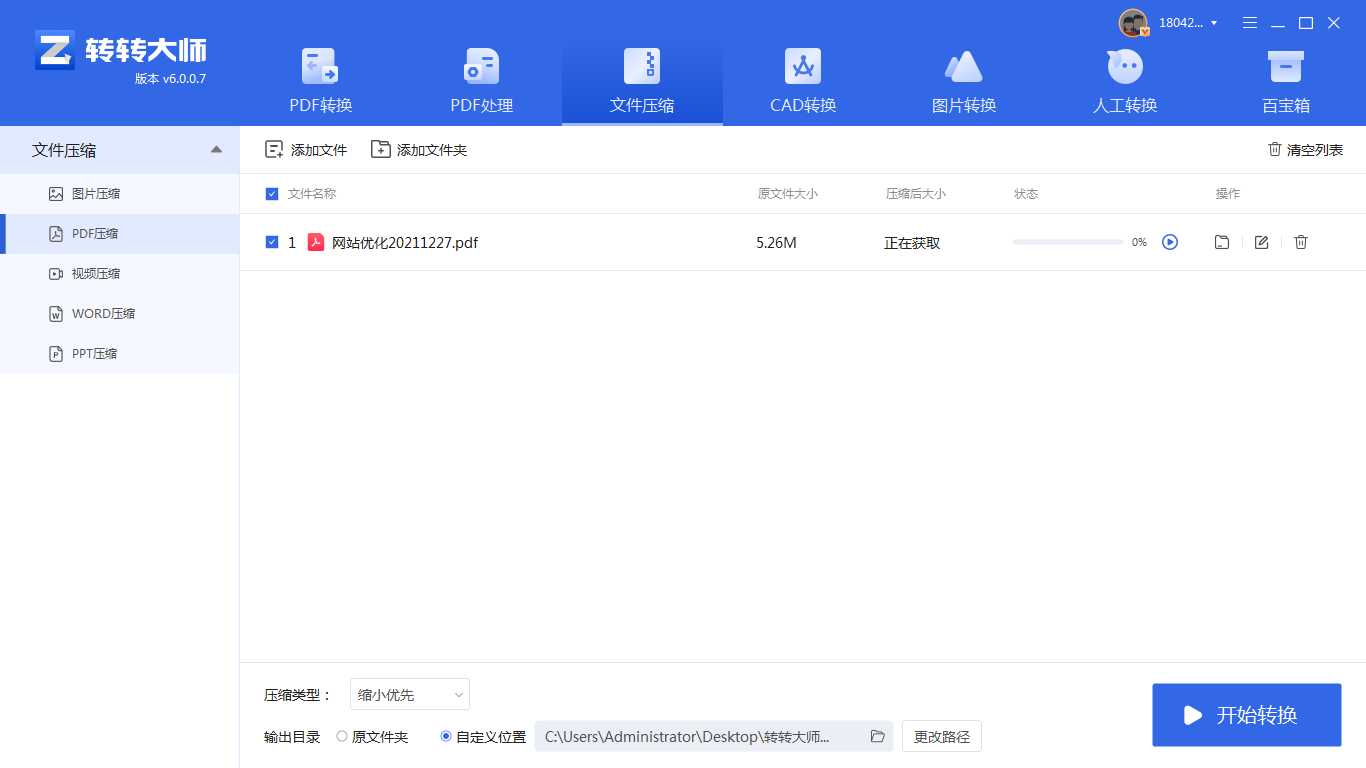
3、设置一下通用设置,和保存路径,然后点击开始压缩即可,就是这么简单啦。
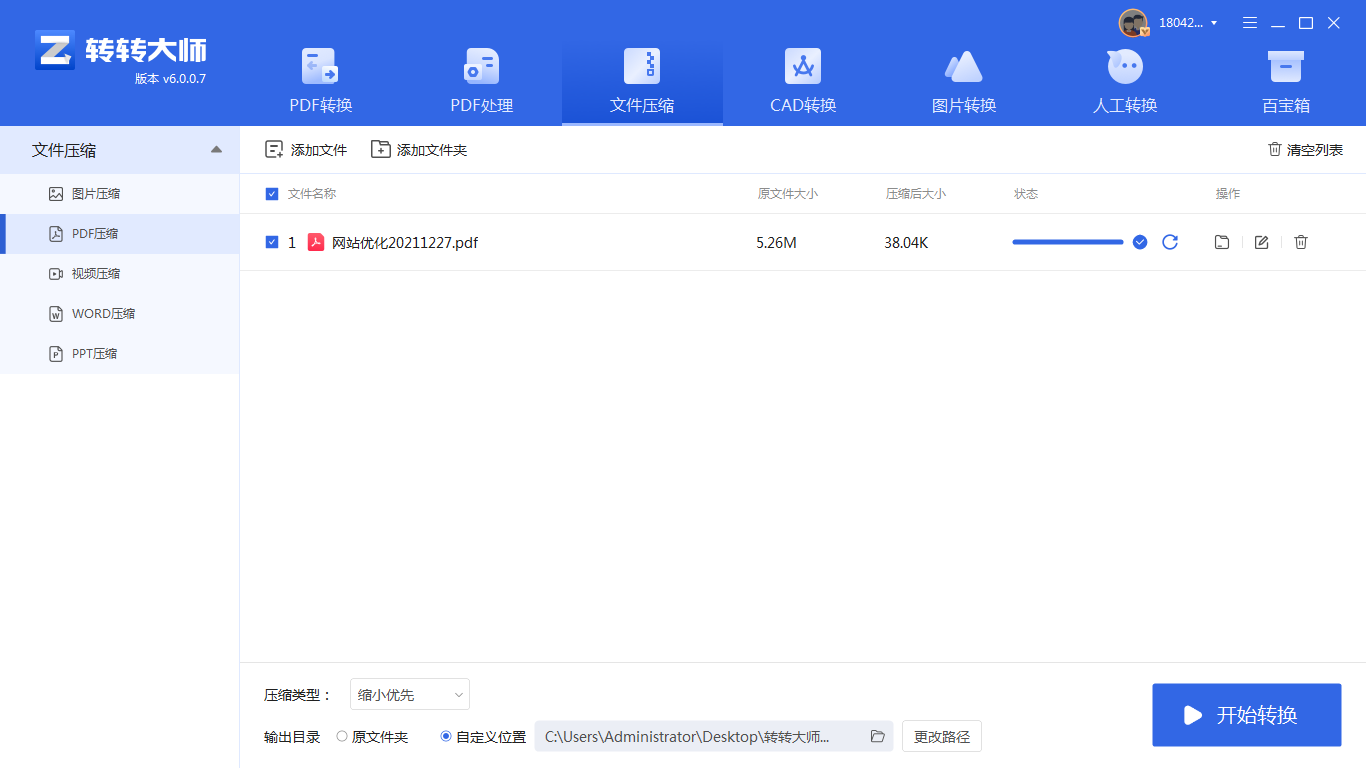
【pdf怎么压缩大小?三种方法教你压缩pdf!】相关推荐文章: 返回转转大师首页>>
我们期待您的意见和建议: